Microsoft gần đây đã cho ra mắt Windows 10 Build 17666 dành cho PC được đăng ký trong Fast ring và trên Skip Ahead lane. Đây là bản xem trước thứ mười một mà hãng này phát hành trong bản cập nhật "Redstone 5", bao gồm các tính năng và cải tiến mới thú vị, dự kiến sẽ ra mắt người dùng vào cuối năm nay.
Bản cập nhật lần này giới thiệu trải nghiệm Cloud Clipboard, bản preview dark theme mới cho File Explorer và bản dựng đầu tiên cho ứng dụng Your Phone. Ngoài ra, Windows 10 còn kết hợp nhiều cải tiến cho Sets, Search experience, Notepad và hơn thế nữa.
Trong bài viết lần này, chúng ta sẽ đi sâu vào những thay đổi mới mà Microsoft thực hiện cho bản cập nhật Windows 10 mới này.
Tính năng mới trên Windows 10 Redstone 5
Thay đổi trên menu Start của Windows 10

Trong bản cập nhật lần này, menu Start có một số cải tiến nhỏ cho phép người dùng thêm tên tùy chỉnh cho các thư mục. (Đó là những thư mục được tạo khi kéo và thả các ô cùng nhau.)
Search và Cortana
Tính năng Search preview đã có từ Fall Creators Update, nhưng chỉ giới hạn cho các tìm kiếm trên web. Với Build 17666, Windows 10 đang mang tới nhiều thay đổi mới để hỗ trợ xem trước cho các ứng dụng và tài liệu.
Khi thực hiện tìm kiếm trên Windows 10, bạn sẽ thấy trải nghiệm Search mới có giao diện rộng hơn, cho phép xem thêm thông tin về truy vấn, ứng dụng hoặc tài liệu web.
Ví dụ, nếu bạn đang tìm kiếm một ứng dụng ở bên phải, bạn sẽ thấy một số hành động, tương tự như các tùy chọn có sẵn trong menu ngữ cảnh.

Tùy thuộc vào ứng dụng, bạn có thể tìm thấy các tùy chọn, chẳng hạn như:
- Open
- Run as administrator
- Open file location
- Pin to Start
- Pin to taskbar
- Uninstall.
Nếu bạn đang tìm kiếm một tài liệu, bạn sẽ tìm thấy các thông tin như vị trí tệp, tác giả và thời gian sửa đổi cùng với các tùy chọn menu ngữ cảnh, bao gồm:
- Open
- Open file location
- Copy full path.
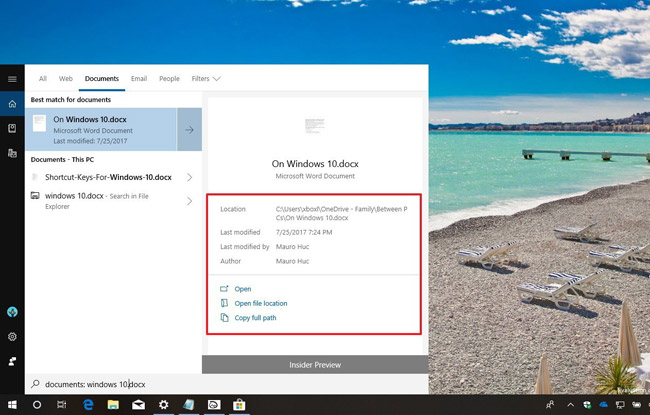
Theo Microsoft, việc mở rộng hỗ trợ xem trước sẽ giúp người dùng bắt đầu nhiệm vụ mới hiệu quả hơn, thao tác nhanh hơn và dễ dàng phân biệt giữa các tệp bằng cách xem thêm thông tin.
Cùng với các cải tiến trong Search, Cortana cũng có giao diện rộng hơn, cho phép người dùng tương tác với nội dung thoải mái hơn. Thậm chí người dùng còn tìm thấy các hoạt động gần đây của mình trên Timeline.
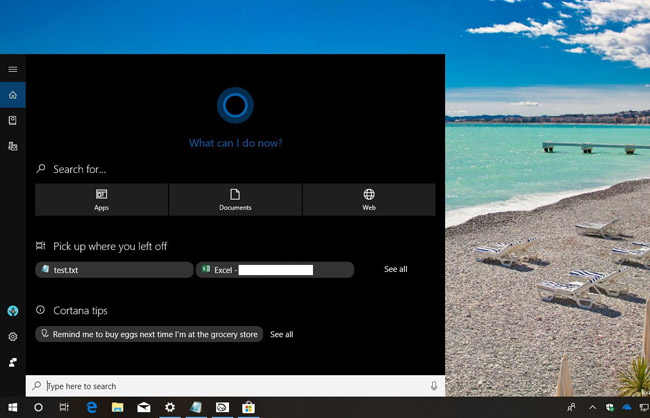
Task View
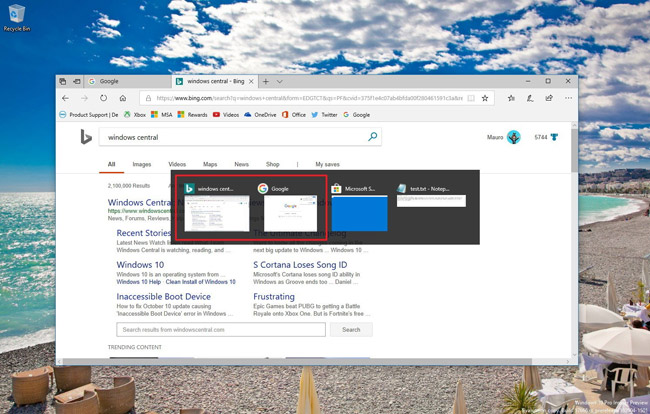
Sử dụng phím tắt Alt+Tab để mở Task View giờ đây sẽ hiển thị các lần nhấn riêng lẻ từ Microsoft Edge, thay vì chỉ hiển thị danh sách ứng dụng.
Tất nhiên, nếu không thích chức năng này, có một tùy chọn mới trong Multitasking settings giúp quay lại trải nghiệm cũ. Là một phần của Timeline, người dùng sẽ thấy một dải phân cách trên mỗi nhóm hoạt động.
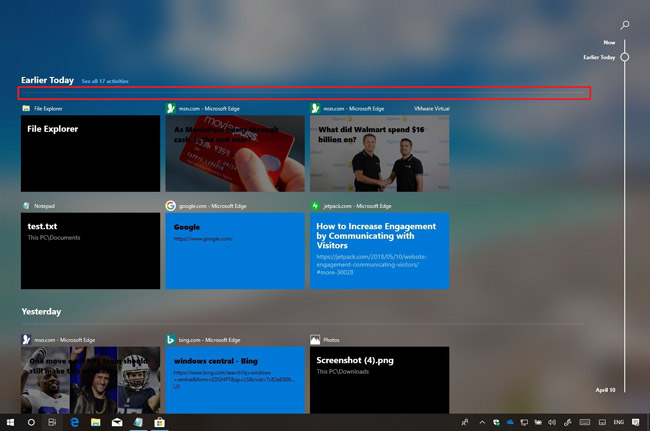
File Explorer
File Explorer chính thức có một dark theme. Với Build 17666, Windows 10 đang trong tiến trình chuyển đổi sang dark theme cho File Explorer và điều này được cài đặt mặc định. Nó sẽ tự động chuyển sang màu tối hơn khi bạn bật dark theme của hệ thống trong Colors settings.
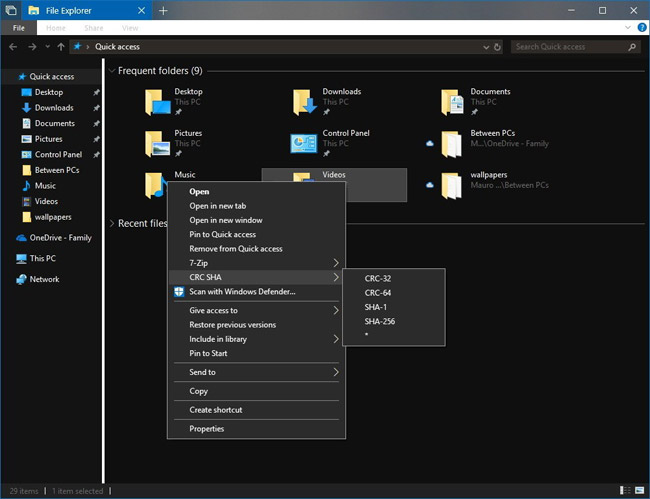
Ngoài ra, khi sử dụng dark theme, bạn sẽ thấy rằng trình đơn ngữ cảnh khi nhấp chuột phải trong File Explorer cũng có nền tối.
Ngoài ra, còn có một số phím tắt mới trong File Explorer bạn có thể thử:
- Ctrl + Windows + Tab: Chuyển sang tab tiếp theo.
- Ctrl + Windows + Shift + Tab: Chuyển về tab trước đó.
- Ctrl + Windows + T: Mở tab mới.
- Ctrl + Windows + W: Đóng tab hiện tại.
- Alt + Tab: Di chuyển giữa các tab đang mở.
- Ctrl + T: Mở một tab mới trong File Explorer.
- Ctrl + N: Mở một cửa sổ File Explorer mới.
- Ctrl + W: Đóng cửa sổ hoặc tab.
Sets
Trên Windows 10, Sets là một trải nghiệm mới cho phép bạn nhóm các ứng dụng, tài liệu và trang web thành các tab. Trong bản cập nhật này, có một số cải tiến mới được bổ sung bao gồm Acrylic material, một phần của Fluent Design làm tăng độ trong suốt cho thanh tiêu đề, đường viền cửa sổ đã được tinh chỉnh và bây giờ nó sẽ có màu xám.
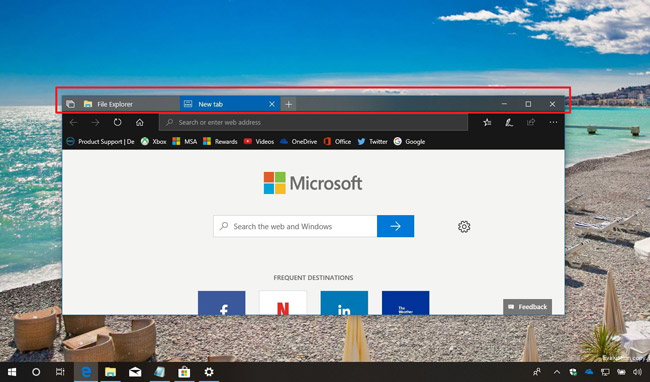
Theo Microsoft, các bộ tab bây giờ sẽ mở và chạy trong chế độ nền mà không sử dụng tài nguyên hệ thống cho đến khi bạn click lên chúng. Việc này giúp cải thiện hiệu suất khôi phục các tab.
Ngoài ra, người dùng có thể quyết định xem ứng dụng và trang web có mở theo mặc định trong tab mới hay cửa sổ mới hay không. Bây giờ, người dùng có thể tắt tiếng tab Microsoft Edge khi sử dụng Sets - bằng cách nhấp vào nút âm thanh trên tab tạo âm thanh.
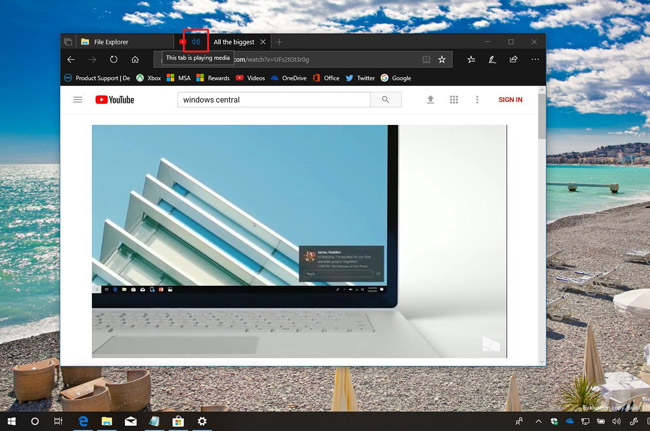
Cuối cùng, Microsoft đã thêm một số thay đổi như loại bỏ khả năng sử dụng Task Manager với Sets.
Clipboard
Trong bản preview Redstone 5 này, Windows 10 cũng giới thiệu một trải nghiệm clipboard mới sử dụng đám mây để đồng bộ hóa và roam lịch sử clipboard trên các thiết bị sử dụng cùng một công nghệ để đồng bộ hóa Timeline và Sets.
Trong Build 17666, theo mặc định, trải nghiệm này sẽ bị vô hiệu hóa, nhưng bạn có thể nhanh chóng bật tính năng này trong trang cài đặt Clipboard mới.
Người dùng sẽ tiếp tục sử dụng Ctrl+C và Ctrl+V để sao chép và dán nội dung, nhưng tiến bộ hơn, người dùng còn có thể sử dụng phím tắt Windows+V để truy cập lịch sử clipboard.

Trong trải nghiệm mới, người dùng sẽ tìm thấy danh sách nội dung được sao chép. Người dùng có thể dán bất kỳ nội dung nào có sẵn trong lịch sử và thậm chí có thể ghim các mục để sử dụng lại bất kỳ lúc nào.
Hiện tại, người dùng có thể sao chép và dán nội dung trên các thiết bị Windows 10, nhưng trong tương lai, rất có khả năng điều này có thể áp dụng trên iOS và Android.
Settings
Trên Windows 10 Build 17666, người dùng cũng sẽ tìm thấy phiên bản cập nhật của ứng dụng Settings với một vài thay đổi.
Ngoài ra, dựa trên phản hồi của người dùng, trong bản cập nhật này, phần "Have a question" ở bên phải, sẽ bắt đầu hiển thị các liên kết câu hỏi phổ biến bằng Bing để trả lời các câu hỏi về Settings thay vì một liên kết mở ra ứng dụng Get Help như trước đây.
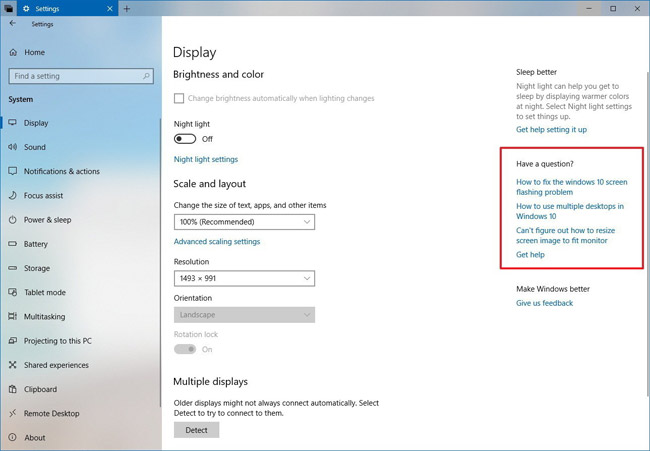
Sets
Trên Settings > System, trang Multitasking đã được cập nhật, bao gồm các tùy chọn mới để kiểm soát Sets. Trong phần Sets mới được cập nhật, tùy chọn tắt tính năng đã khả dụng.

Bộ tùy chọn mới bao gồm trình đơn thả xuống để đặt vị trí ứng dụng và trang web tự động mở trong tab hoặc cửa sổ mới. Một tùy chọn để thiết lập cấu hình nếu sử dụng Task View bằng phím tắt Alt+Tab nữa là có thể chuyển đổi giữa các tab hoặc cửa sổ và tab.
Giống như trước đây, người dùng cũng có tùy chọn tắt một số ứng dụng nhất định bằng cách sử dụng Sets và bộ chọn ứng dụng cũng đã được cập nhật với giao diện mới.
Clipboard
Trên Settings > System, trang Clipboard được đổi mới trong Windows 10 và bao gồm tất cả các cài đặt để kiểm soát khay nhớ tạm thời được hỗ trợ bởi ứng dụng đám mây mới.
Trong trang này, có một tùy chọn để bật hoặc tắt lịch sử clipboard (phím Windows+V) và tùy chọn cho phép Windows 10 đồng bộ hóa lịch sử với đám mây và làm cho nó hiển thị trên các thiết bị.
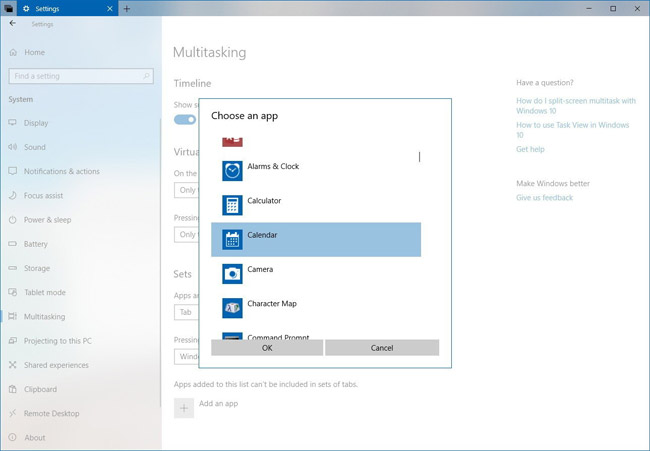
Sử dụng tùy chọn đồng bộ hóa, người dùng cũng sẽ nhận thấy hai cài đặt bổ sung cho phép bạn kiểm soát cách lịch sử clipboard đồng bộ hóa với đám mây:
- Automatic sync text that I copy - Văn bản được sao chép vào khay nhớ tạm sẽ tự động đồng bộ hóa giữa các thiết bị.
- Never automatically sync text that I copy - Sử dụng tùy chọn này, bạn sẽ cần mở clipboard tạm (phím Windows+V) và chọn các mục muốn đồng bộ.
Ở cuối trang, bạn sẽ tìm thấy nút Clear để xóa lịch sử clipboard được lưu trữ trên thiết bị và trên máy chủ Microsoft. Tuy nhiên, các mục Pin sẽ không bị xóa.
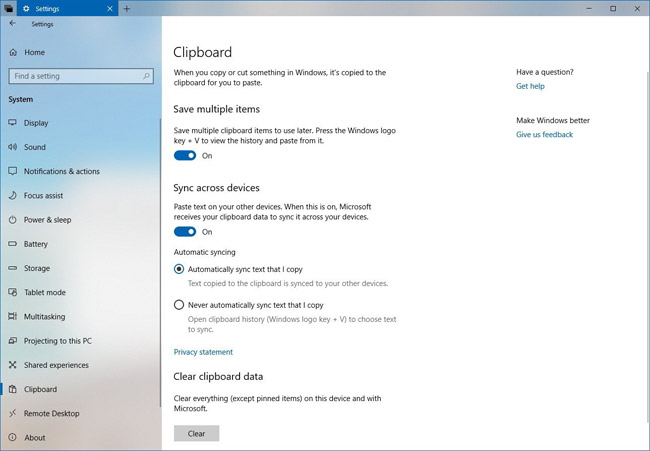
Permissions & History
Trong Settings > Cortana & Search, trang Permissions & History đã được bản cập nhật để hiển thị tài khoản đang được kết nối với Cortana. Nhấp vào địa chỉ email sẽ mở Cortana với tùy chọn đăng xuất hoặc đăng nhập bằng một tài khoản khác.
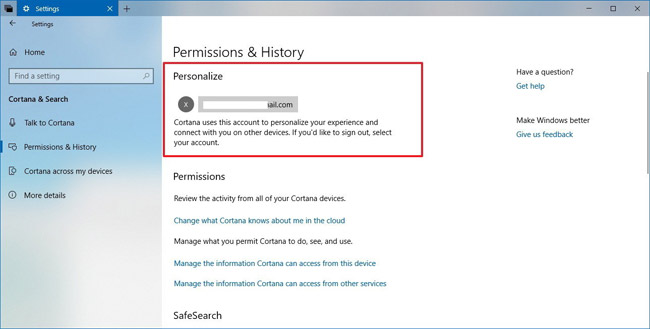
Your Phone
Windows 10 cũng giới thiệu một ứng dụng tích hợp mới có tên là "Your Phone", một ứng dụng hiện đại cho phép kết nối điện thoại với máy tính và xem ngay tin nhắn văn bản, ảnh và thông báo. Ứng dụng được thiết kế để giúp người dùng tiết kiệm thời gian dành cho điện thoại trong khi hoàn thành công việc.
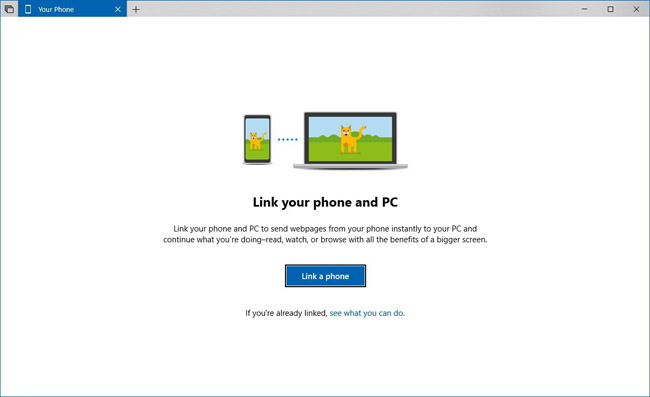
Ví dụ, sử dụng trải nghiệm mới, bạn có thể đọc và trả lời tin nhắn. Bạn cũng có thể kéo và thả ảnh. Và bạn có thể xem tất cả thông báo của mình bằng ứng dụng tương đương trên Windows 10 hoặc trình duyệt web - mà không cần đến điện thoại. Về lý thuyết là như vậy, nhưng hiện tại, ứng dụng sẽ chỉ cho phép liên kết điện thoại và mở các trang web để tiếp tục làm việc từ lúc bạn tạm dừng.
Notepad
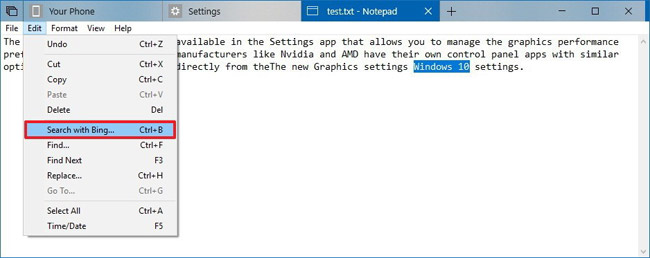
Trên Windows 10 Build 17666, Microsoft thậm chí còn cập nhật cả Notepad. Sau nhiều năm, ứng dụng ghi chú đơn giản này nhận cũng được cải tiến một chút, bao gồm khả năng hiển thị chính xác nội dung của filee văn bản được tạo trong Unix, Linux và macOS với sự hỗ trợ mới cho Unix/Linux line endings (LF) và Macintosh line endings (CR).
Ngoài ra, nếu bạn cần tìm kiếm một từ trong một file văn bản, bạn có thể sử dụng Search with Bingoption trong menu Edit.
Screen Sketch
Screen Sketch, trải nghiệm chụp ảnh màn hình không có nhiều cải tiến, nhưng bạn có thể thay đổi màu theme (sáng hoặc tối) thông qua cấu hình trong Colors.
Build 17666 không có tất cả các tính năng và thay đổi mà Microsoft đang có kế hoạch giới thiệu trong bản cập nhật Redstone 5, những đây cũng là bản preview tốt nhất ta từng thấy.
Nếu dự định thử nghiệm bản preview này của Windows 10, bạn chỉ nên thực hiện trên máy tính dự phòng hoặc máy ảo. Đừng cài đặt trên máy tính chính vì nó có thể xảy ra lỗi, sự cố và mất dữ liệu. Hoặc ít nhất bạn nên tạo một bản sao lưu đầy đủ trước khi cài đặt, trong trường hợp cần khôi phục cài đặt và các file trước đó.
Tên của bản Windows 10 Redstone 5
Redstone 5 chỉ là tên mã cho bản cập nhật tiếp theo của Windows 10, vì vậy hy vọng Microsoft sẽ đặt cho bản Windows 10 này một cái tên dễ nhớ với người dùng. Các bản cập nhật chính của Redstone trước đây được gọi là ‘Anniversary Update’, ‘Creators Update’ và ‘Fall Creators Update’. Khá nhiều người bất ngờ với những cái tên này.
Trước đó, nhiều người dự đoán Redstone 4 sẽ được gọi là "Spring Creators Update", Tuy nhiên nó lại có tên là “April 2018 Update”. Nên sau đó nhiều ý kiến cho rằng Redstone 5 sẽ được gọi là “October 2018 Update” hay một cái tên nào đó tương tự.
Ngày phát hành Windows 10 Redstone 5

Vậy, khi nào Windows 10 Redstone 5 sẽ được phát hành? Chưa có ngày chính xác, nhưng dự kiến sẽ vào cuối năm 2018, có thể là vào khoảng tháng 9 hoặc tháng 10.
Điều này sẽ tuân theo mô hình phát hành bản cập nhật Redstone cho Windows 10 trước đây. Bản cập nhật mới nhất là vào tháng 4/2018, nên khả năng bản cập nhật tiếp theo phát hành vào cuối năm là rất cao.
Microsoft đã phát hành phiên bản dùng thử đầu tiên của Redstone 5 cho một số người dùng đăng ký chương trình Windows Insider. Tuy nhiên, Microsoft đã gặp sự cố với April 2018 Update, vì vậy ngày phát hành của phiên bản tiếp theo có thể sẽ bị lùi lại.
Video về những thay đổi trên Windows 10 Redstone 5
Trang Windows Central đã làm video chi tiết về những thay đổi trong bản cập nhật lớn sắp tới của Windows 10, bạn bật phụ đề English và xem nhé.
Bạn nghĩ gì về tiến trình Redstone 5 với Build 17666? Hãy cho chúng tôi biết trong phần bình luận phía dưới nhé!
Xem thêm:
 Công nghệ
Công nghệ  AI
AI  Windows
Windows  iPhone
iPhone  Android
Android  Học IT
Học IT  Download
Download  Tiện ích
Tiện ích  Khoa học
Khoa học  Game
Game  Làng CN
Làng CN  Ứng dụng
Ứng dụng 





 Windows 11
Windows 11  Windows 10
Windows 10  Windows 7
Windows 7  Windows 8
Windows 8  Cấu hình Router/Switch
Cấu hình Router/Switch 









 Linux
Linux  Đồng hồ thông minh
Đồng hồ thông minh  macOS
macOS  Chụp ảnh - Quay phim
Chụp ảnh - Quay phim  Thủ thuật SEO
Thủ thuật SEO  Phần cứng
Phần cứng  Kiến thức cơ bản
Kiến thức cơ bản  Lập trình
Lập trình  Dịch vụ công trực tuyến
Dịch vụ công trực tuyến  Dịch vụ nhà mạng
Dịch vụ nhà mạng  Quiz công nghệ
Quiz công nghệ  Microsoft Word 2016
Microsoft Word 2016  Microsoft Word 2013
Microsoft Word 2013  Microsoft Word 2007
Microsoft Word 2007  Microsoft Excel 2019
Microsoft Excel 2019  Microsoft Excel 2016
Microsoft Excel 2016  Microsoft PowerPoint 2019
Microsoft PowerPoint 2019  Google Sheets
Google Sheets  Học Photoshop
Học Photoshop  Lập trình Scratch
Lập trình Scratch  Bootstrap
Bootstrap  Năng suất
Năng suất  Game - Trò chơi
Game - Trò chơi  Hệ thống
Hệ thống  Thiết kế & Đồ họa
Thiết kế & Đồ họa  Internet
Internet  Bảo mật, Antivirus
Bảo mật, Antivirus  Doanh nghiệp
Doanh nghiệp  Ảnh & Video
Ảnh & Video  Giải trí & Âm nhạc
Giải trí & Âm nhạc  Mạng xã hội
Mạng xã hội  Lập trình
Lập trình  Giáo dục - Học tập
Giáo dục - Học tập  Lối sống
Lối sống  Tài chính & Mua sắm
Tài chính & Mua sắm  AI Trí tuệ nhân tạo
AI Trí tuệ nhân tạo  ChatGPT
ChatGPT  Gemini
Gemini  Điện máy
Điện máy  Tivi
Tivi  Tủ lạnh
Tủ lạnh  Điều hòa
Điều hòa  Máy giặt
Máy giặt  Cuộc sống
Cuộc sống  TOP
TOP  Kỹ năng
Kỹ năng  Món ngon mỗi ngày
Món ngon mỗi ngày  Nuôi dạy con
Nuôi dạy con  Mẹo vặt
Mẹo vặt  Phim ảnh, Truyện
Phim ảnh, Truyện  Làm đẹp
Làm đẹp  DIY - Handmade
DIY - Handmade  Du lịch
Du lịch  Quà tặng
Quà tặng  Giải trí
Giải trí  Là gì?
Là gì?  Nhà đẹp
Nhà đẹp  Giáng sinh - Noel
Giáng sinh - Noel  Hướng dẫn
Hướng dẫn  Ô tô, Xe máy
Ô tô, Xe máy  Tấn công mạng
Tấn công mạng  Chuyện công nghệ
Chuyện công nghệ  Công nghệ mới
Công nghệ mới  Trí tuệ Thiên tài
Trí tuệ Thiên tài